1、打开WPS文档,点击插入-表格。

2、选择三行三列插入。
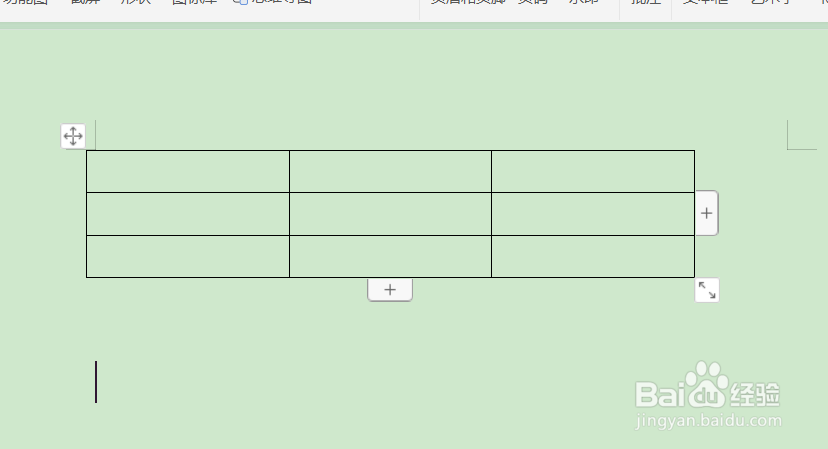
3、将左右两列进行合并单元格。
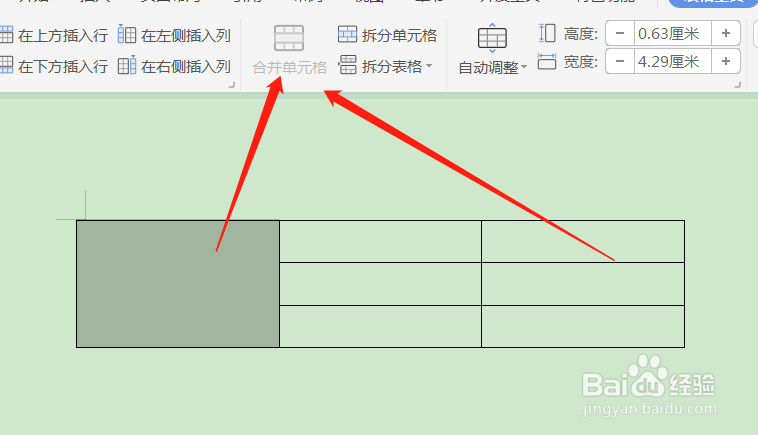
4、然后在表格里输入文本内容。
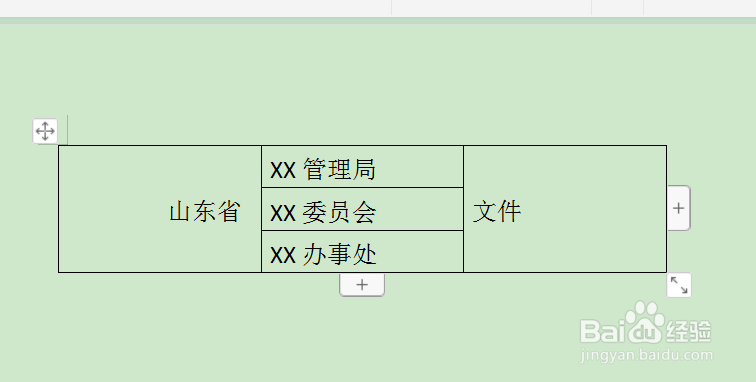
5、选中表格,调整字体的颜色和大小,再点击上方的边框。
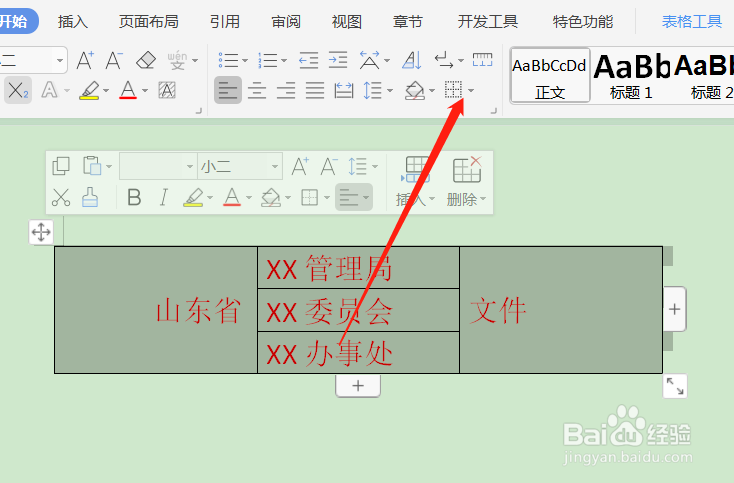
6、设置为无边框即可,这样多行标题行就做好了,利用了隐藏表格的方式,也可以做其他多行的标题。
时间:2024-10-14 09:04:22
1、打开WPS文档,点击插入-表格。

2、选择三行三列插入。
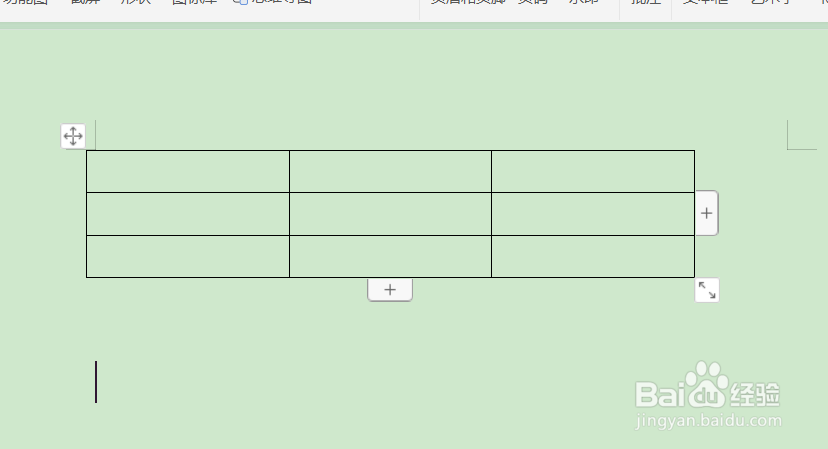
3、将左右两列进行合并单元格。
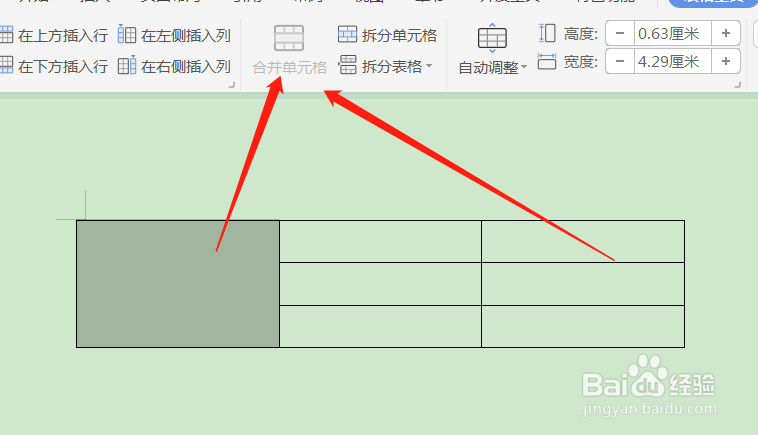
4、然后在表格里输入文本内容。
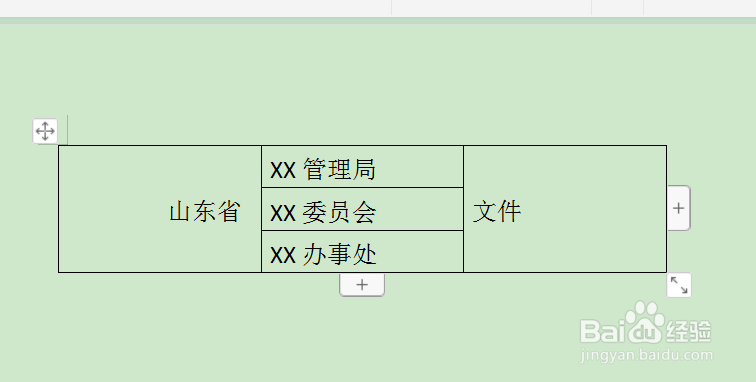
5、选中表格,调整字体的颜色和大小,再点击上方的边框。
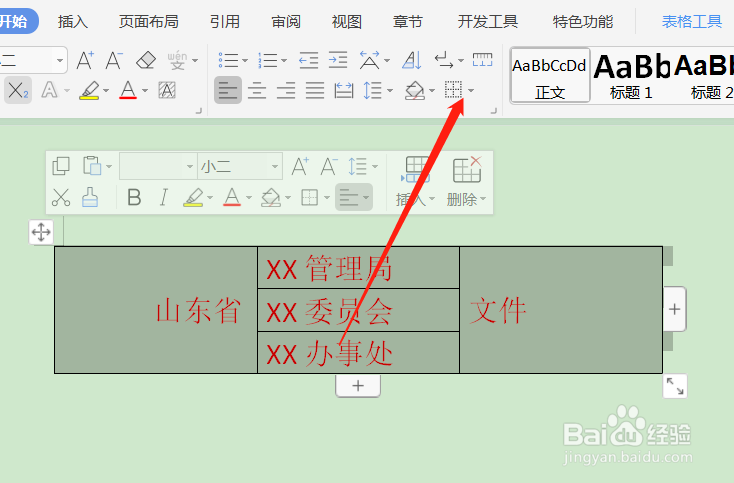
6、设置为无边框即可,这样多行标题行就做好了,利用了隐藏表格的方式,也可以做其他多行的标题。
